
Kontoinställningar 1.
Genom att klicka på Local Folders kommer du åt inställningarna för ditt konto i Thunderbird.
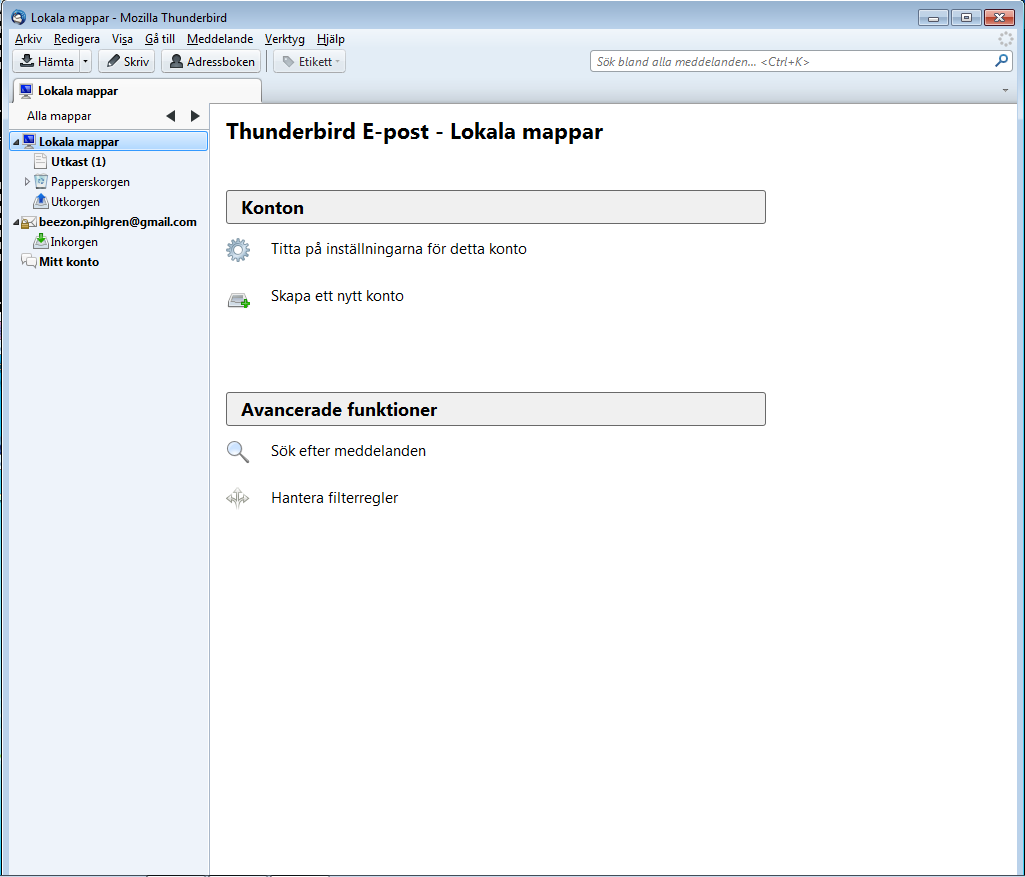
Välj Titta på inställningarna för detta konto.

Kontoinställningar 1. |
||
|---|---|---|
|
|
||
|
Genom att klicka på Local Folders kommer du åt inställningarna för ditt konto i Thunderbird. |

Kontoinställningar 2. |
||
|---|---|---|
|
|
||
|
|

Kontoinställningar 3. |
||
|---|---|---|
|
|
||
|
Här kan du läsa och även ändra dina inställningar för ditt konto. |

Serverinställningar, inkommande post. |
||
|---|---|---|
|
|
||
|
Här kan du läsa om och ändra inställningen för din server för mottagning av e-post.. |

Serverinställningar, utgående e-post. |
||
|---|---|---|
|
|
||
|
Här kan du läsa om och ändra inställningen för din server för utgående e-post. |

Serverinställningar, utgående e-post 2. |
||
|---|---|---|
|
|
||
|
Här ändrar du inställningarna för din server för utgående e-post. |

Skapa mappar. |
||
|---|---|---|
|
|
||
|
För att hålla ordning på alla meddelanden kan det vara en klok åtgärd att skapa ett antal mappar/foldrar för olika ämnesområden. 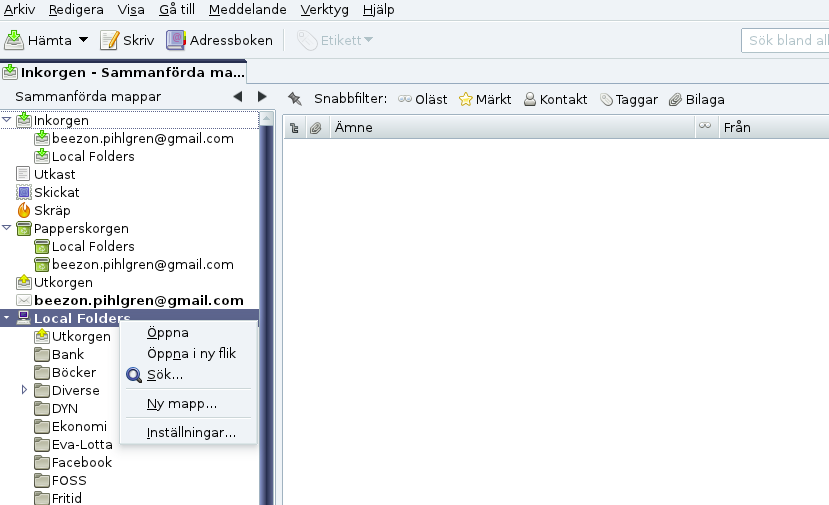 Placera markören över Local folders och klicka på den högra tangenten på musen (högerklicka). Välj Ny mapp ur den nedfallande menyn. |

Skapa mappar 2. |
||
|---|---|---|
|
|
||
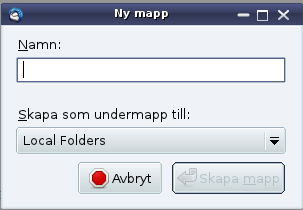
Skriv namnet du vill ha på mappen. Som grundvärde skapas mappen som en undermapp till Local Folders. |

Skapa mappar 3. |
||
|---|---|---|
|
|
||
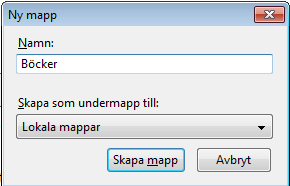
Här skapar vi mappen Böcker. |

Skapa mappar 4. |
||
|---|---|---|
|
|
||
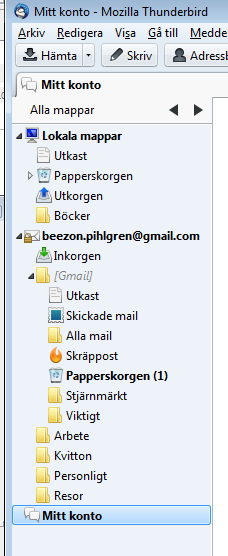 Så här kan då resultatet bli. Mappen Böcker har skapats under Lokala mappar. |